Získání kompletního seznamu aplikací využívajících ADAL ve vašem tenantovi
Tento článek obsahuje pokyny k získání seznamu všech aplikací, které používají ADAL ve vašem tenantovi, pomocí sešitů Azure Monitoru.
Služba Azure Active Directory Authentication Library (ADAL) je zastaralá. Důrazně doporučujeme migrovat do knihovny MICROSOFT Authentication Library (MSAL), která nahrazuje knihovnu ADAL. Microsoft už v ADAL nespouští nové funkce a opravy zabezpečení. Aplikace využívající knihovnu ADAL nebudou moct využívat nejnovější funkce zabezpečení, takže budou ohrožené budoucími bezpečnostními hrozbami. Pokud máte existující aplikace, které používají knihovnu ADAL, nezapomeňte je migrovat do knihovny MSAL.
Sešit přihlášení
Sešity jsou sada dotazů, které shromažďují a vizualizují informace, které jsou k dispozici v protokolech Microsoft Entra. Další informace o schématu protokolů přihlašování najdete tady.
Sešit přihlášení v Centru pro správu Microsoft Entra konsoliduje protokoly z různých typů událostí přihlášení, včetně interaktivních, neinteraktivních a instančních přihlášení. Tato agregace nabízí podrobné přehledy o využití aplikací ADAL ve vašem tenantovi, které vám pomůžou plně pochopit a spravovat migraci aplikací ADAL.
Níže poskytujeme komplexní pokyny pro přístup k sešitu a následně předvádíme efektivní způsoby vizualizace seznamu aplikací.
Krok 1: Odeslání událostí přihlášení Microsoft Entra do služby Azure Monitor
Id Microsoft Entra ve výchozím nastavení neodesílá události přihlášení do služby Azure Monitor, které vyžaduje sešit přihlášení ve službě Azure Monitor.
Nakonfigurujte SLUŽBU AD tak, aby odesílala události přihlašování do služby Azure Monitor podle kroků v tématu Integrace přihlašování a protokolů auditu Microsoft Entra se službou Azure Monitor. V kroku konfigurace nastavení diagnostiky zaškrtněte políčko SignInLogs.
V sešitu Přihlášení se nezobrazí žádná přihlašovací událost, ke které došlo před konfigurací ID Microsoft Entra pro odesílání událostí do služby Azure Monitor.
Krok 2: Přístup k sešitu přihlášení v Centru pro správu Microsoft Entra
Tip
Postup v tomto článku se může mírně lišit v závislosti na portálu, od který začínáte.
Po integraci protokolů přihlášení a auditování Microsoft Entra se službou Azure Monitor, jak je uvedeno v integraci služby Azure Monitor, získejte přístup k sešitu přihlášení:
- Přihlaste se do Centra pro správu Microsoft Entra jako alespoň čtenář sestav.
- Přejděte do sešitů monitorování a stavu>identit>.
- V části Používání otevřete sešit Přihlášení.
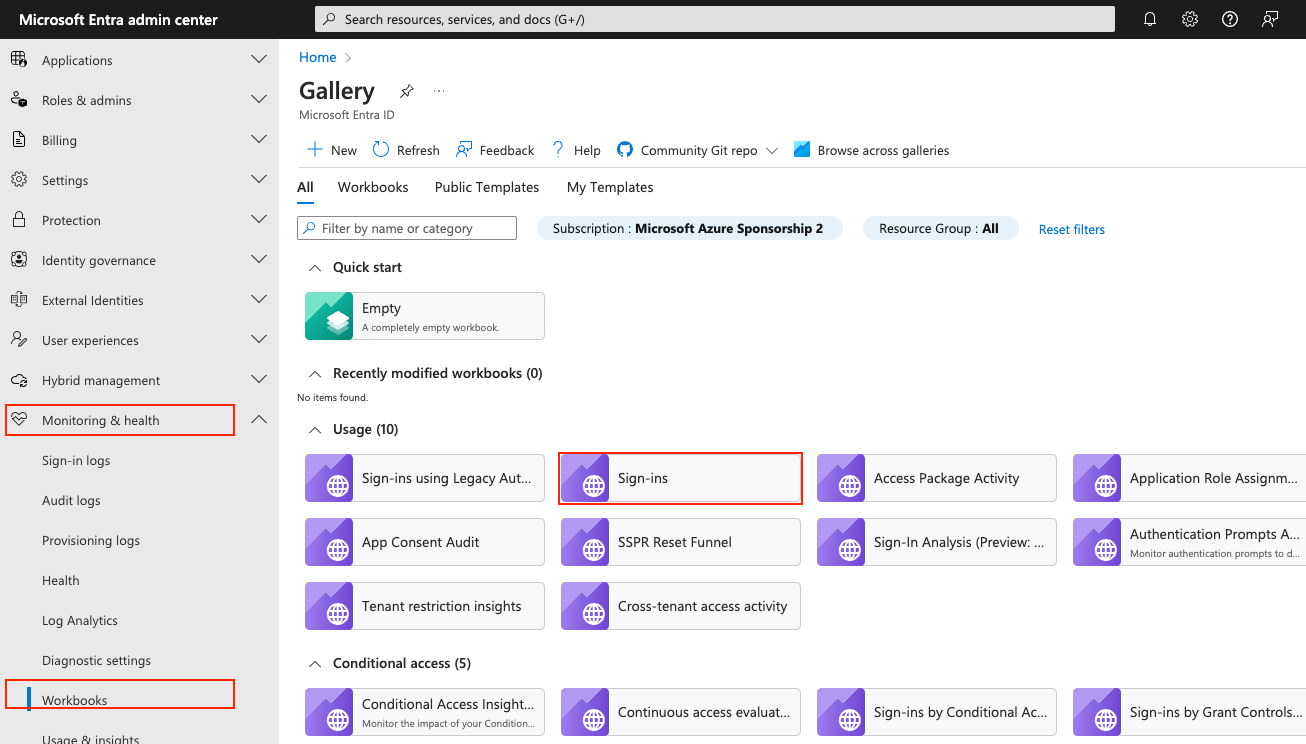
Krok 3: Identifikace aplikací, které používají ADAL
Tabulka v dolní části stránky sešitu přihlášení obsahuje seznam aplikací ADAL aktivních za posledních 30 dnů. Seznam těchto aplikací můžete exportovat také tak, že vyberete tlačítko pro stažení. Aktualizujte tyto aplikace tak, aby používaly knihovnu MSAL.
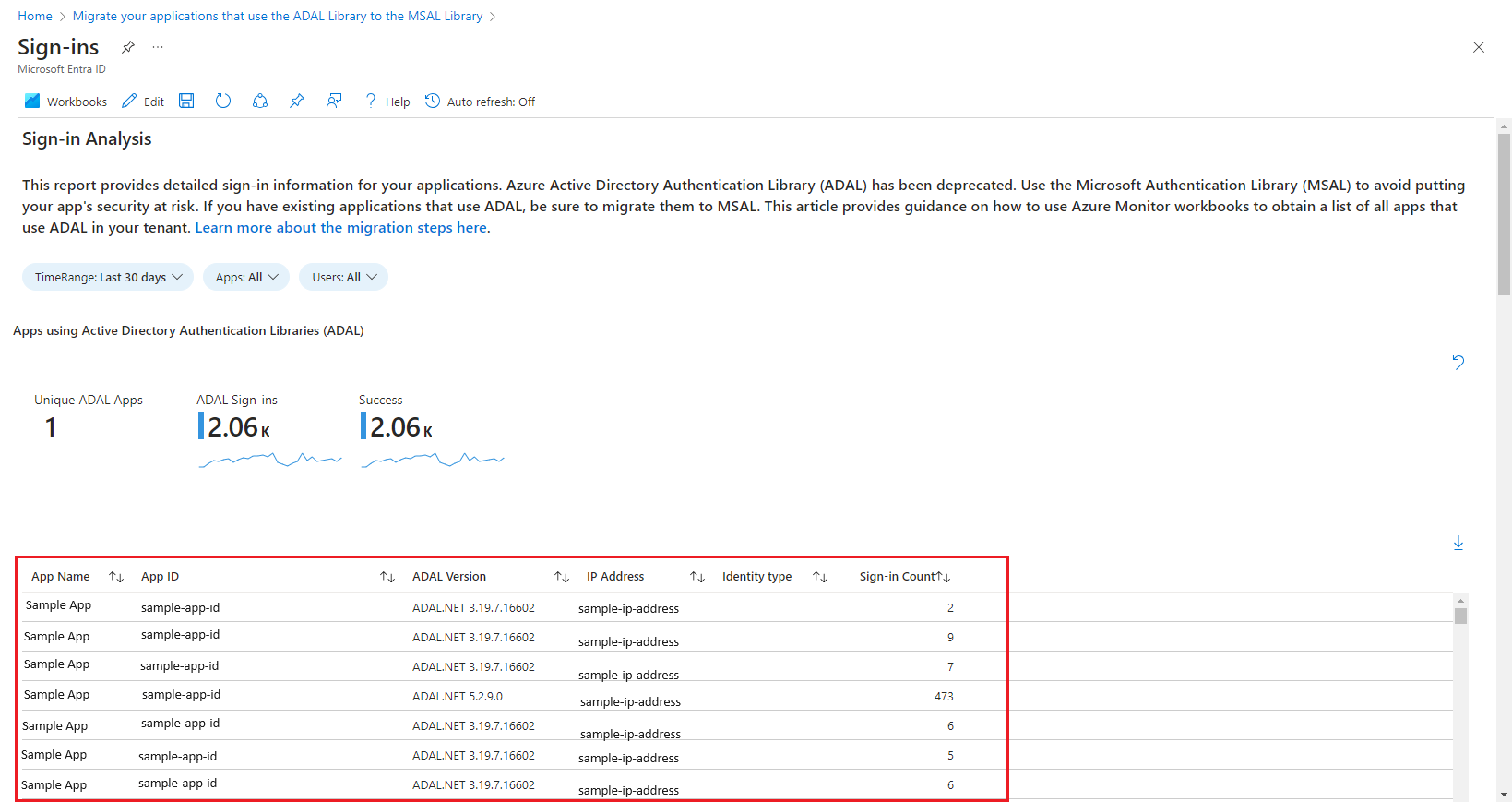
Pokud aplikace nepoužívají ADAL, zobrazí se v této části sešitu zobrazení, jak je znázorněno níže:
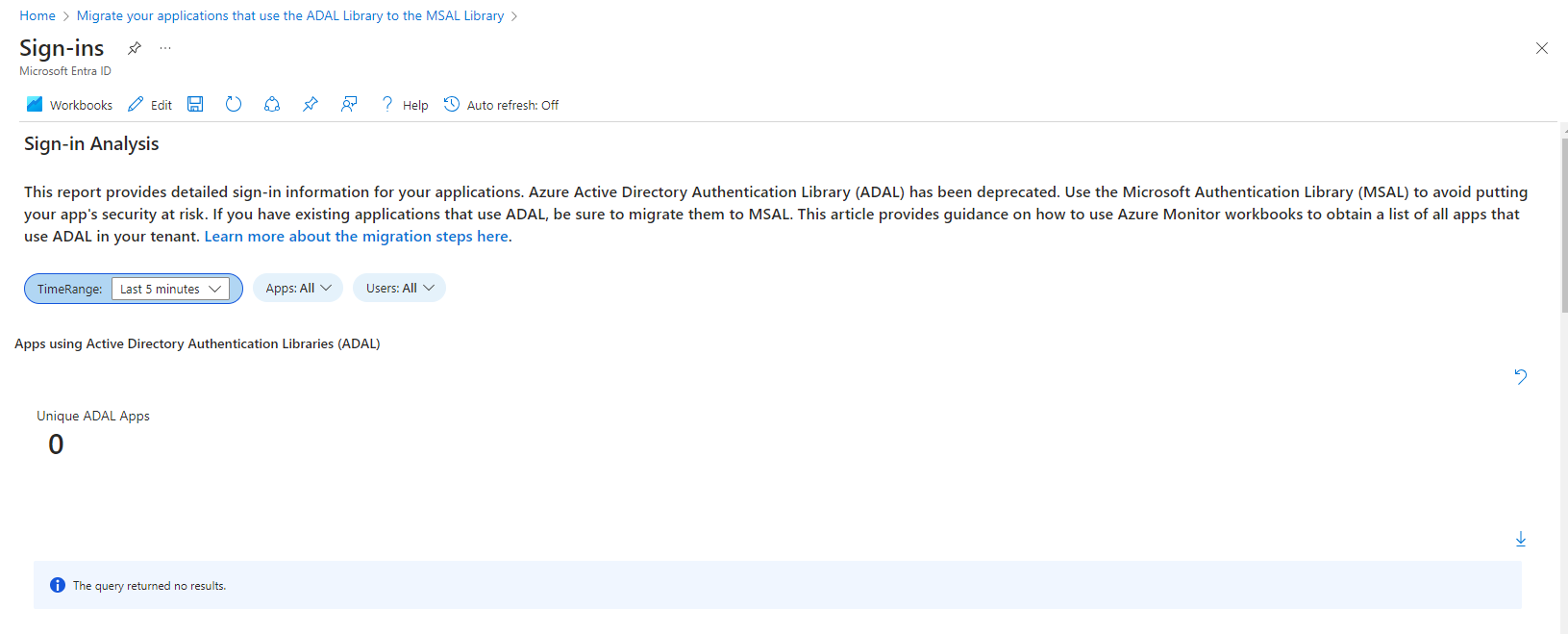
V následující části sešitu jsou zobrazena všechna přihlašovací data aplikací. To zahrnuje celkový počet aplikací a aktivit přihlašování, včetně polohy a zařízení.
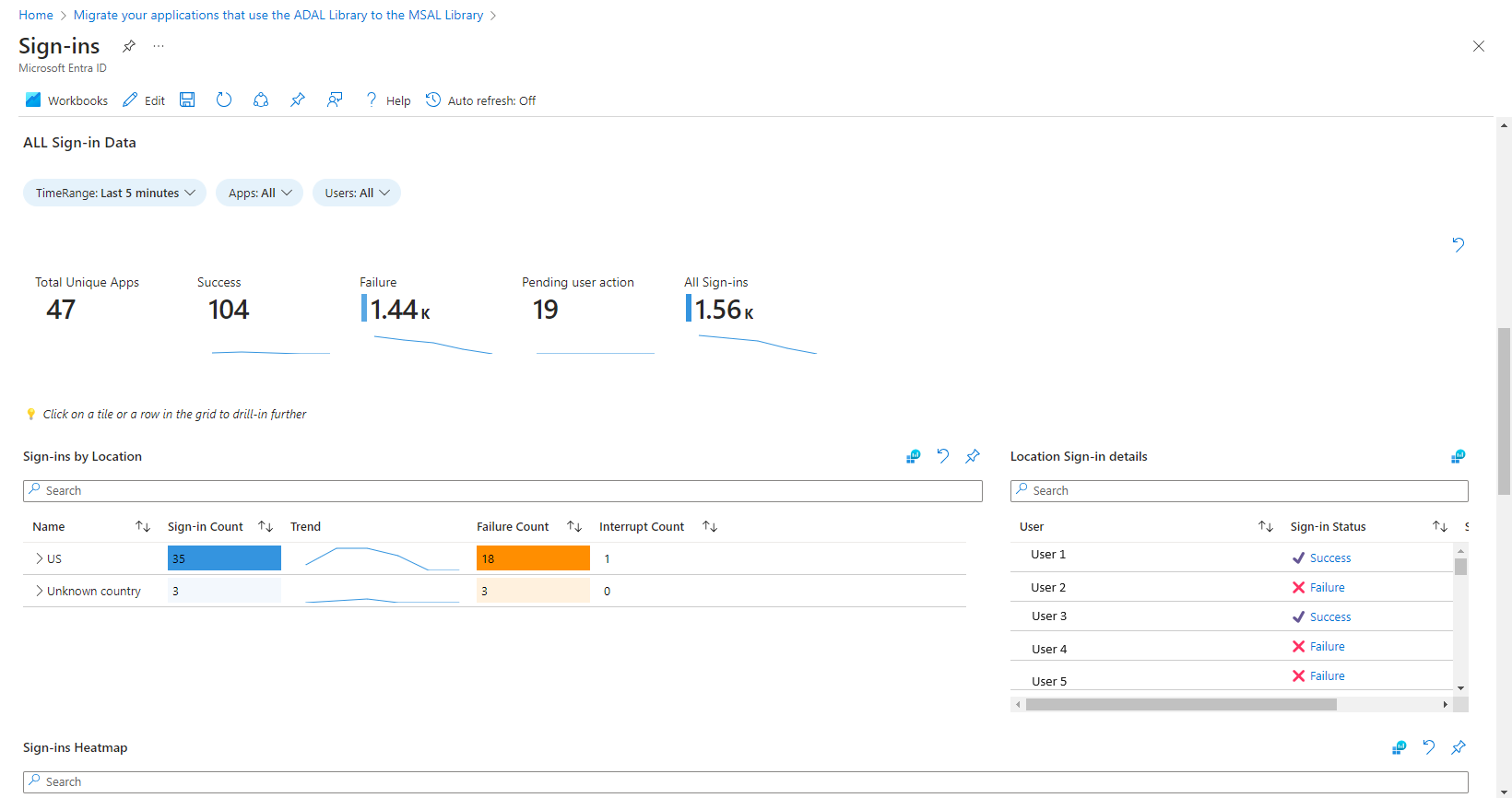
Krok 4: Podrobné informace o analýze využití aplikací a ověřovacích dat
Pokud chcete důkladně posoudit dopad aplikací ADAL ve vašem tenantovi, je důležité analyzovat podrobnější data nad rámec pouhé identifikace.
- ID aplikace: Jedinečný identifikátor pro každou aplikaci.
- Zobrazovaný název aplikace: Název aplikace, který pomáhá snadno identifikovat aplikaci v celé organizaci.
- SigninCount: Počet přihlášení na aplikaci.
- Verze knihovny ADAL: Konkrétní verze knihovny ADAL, kterou aplikace používá.
- IP adresa: Zobrazí IP adresu klienta, ze které pochází pokus o přihlášení.
- Umístění: Poskytuje město, stát, zemi/oblast a místo, odkud byla žádost o přihlášení provedena.
- Přihlášení podle zařízení: Sdílí podrobnosti o operačním systému zařízení včetně konkrétní verze.
Pokud chcete získat přístup k tomuto rozšířenému zobrazení dat, použijte v sešitu vlastní filtry a dotazy. Tyto informace nejen pomáhají identifikovat kritické aplikace, ale také pomáhají při plánování strategie migrace stanovením priority aplikací na základě jejich využití a úrovně expozice.
Krok 5: Aktualizace aplikace ADAL
Jakmile identifikujete aplikace pomocí knihovny ADAL, pokračujte v aktualizaci na knihovnu MSAL. Proces migrace se liší podle typu aplikace, se kterou pracujete. Postupujte podle pokynů uvedených níže pro každý typ aplikace.
Jednostránkové aplikace (SPA)
Webová aplikace
Webové rozhraní API
Desktopová aplikace
Mobilní aplikace
Aplikace služby / démona
Krok 6: Monitorování úspěšné migrace
Díky podrobným datům z kroku 4 můžete efektivně určit prioritu a spravovat proces migrace aplikací do knihovny MSAL. Pomocí těchto dat můžete prozkoumat scénáře přihlašování a zajistit hladký přechod:
- Stanovení priority: Aplikace s vysokou
SigninCounta staršíADAL Versionúrovní by měly mít prioritu, protože představují vyšší využití a potenciálně vyšší riziko. Nejprve migrujte tyto aplikace, abyste minimalizovali nejvýznamnější rizika pro vaši organizaci. - Analýza zabezpečení: Použijte k
IP Addressdetekci vzorů přihlašování. Pokud se například žádost o přihlášení provádí od uživatele nebo služby vlastněné organizací, aby bylo možné identifikovat zdroj volání. - Kontroly kompatibility: Před migrací vyhodnoťte, jaké
ADAL Versionaplikace používá. Některé verze můžou mít známé problémy s konkrétními funkcemi MSAL. Pochopení těchto nuancí vám pomůže při plánování migrace, která minimalizuje přerušení funkčnosti. - Scénáře testování: Po aktualizaci na MSAL monitorujte a porovnejte chování před migrací a po migraci. Toto porovnání pomáhá ověřit, že migrace proběhla úspěšně a že se aplikace chová podle očekávání v novém prostředí.
Díky využití podrobných dat ze sešitu přihlašování může vaše organizace strategicky plánovat a spouštět migraci z ADAL na MSAL, což zajišťuje minimální přerušení a údržbu robustních protokolů zabezpečení.
Další kroky
Další informace o knihovně MSAL, včetně informací o využití a knihoven dostupných pro různé programovací jazyky a typy aplikací, najdete tady: